1-Ouvrir un nouveau calque
transparent de 900/570
2-Style et texture aller
chercher le ‘’dégrader Anja’’
(Que vous aurez installé dans
votre dossier Dégradé)
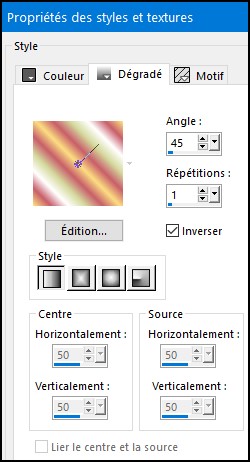
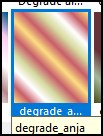
3-Remplir le calque du dégradé
4-Réglage flou gaussien 40
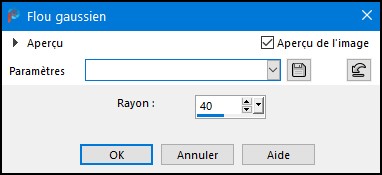
5-Effet d’image / Mosaïque sans
jointure
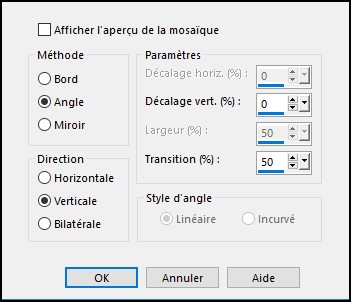
6-Ouvrir le tube de Violine
7-Sélectionner tout
8-Copier/Coller dans la
sélection
9- Ne rien sélectionner
10-Réglage / Flou Radial
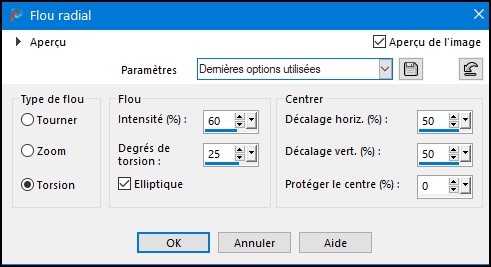
11-Filtre Mehdi / SortingTiles
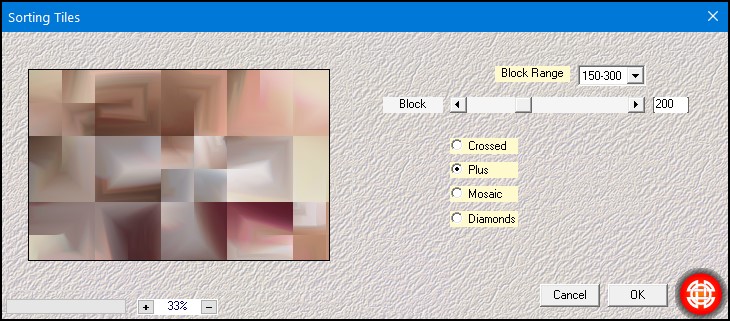
12-Ouvrir le tube deco 01
13-Copier/Coller comme nouveau
calque
14-Objet /Aligner gauche
Ou outil sélection
(Position Horiz 0 Vert 35)
15-Calque /Dupliquer
16-Image/ Miroir horizontal
17-Image/Miroir Verticale
18-Fusionner le calque du
dessous
19-Effet AP Innovation /
SilverLining

20-Effet d’Image/ Mosaique par
défaut
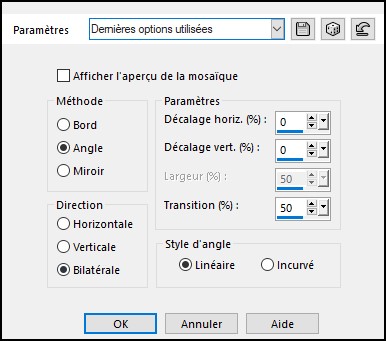
21-Vous positionner sur le
raster 1
22-Sélection / Charger une
sélection à partir du disque
Sélection_mi
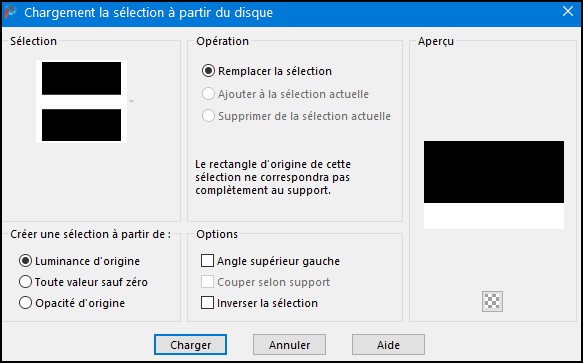
23-Transformer en calque
24-Réglage flou gaussien 40
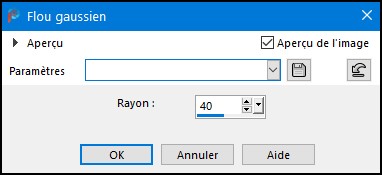
25-Ne rien sélectionner
26-Effet Mura’s Measter
/Perspective Tiling
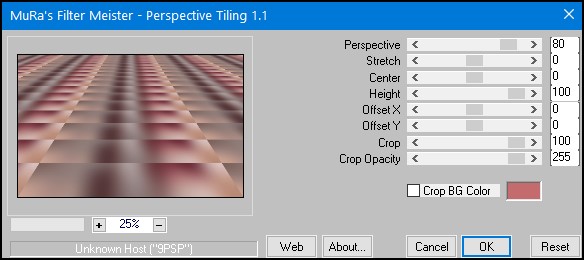
27-Effet Fleaming pear /
Flexify 2
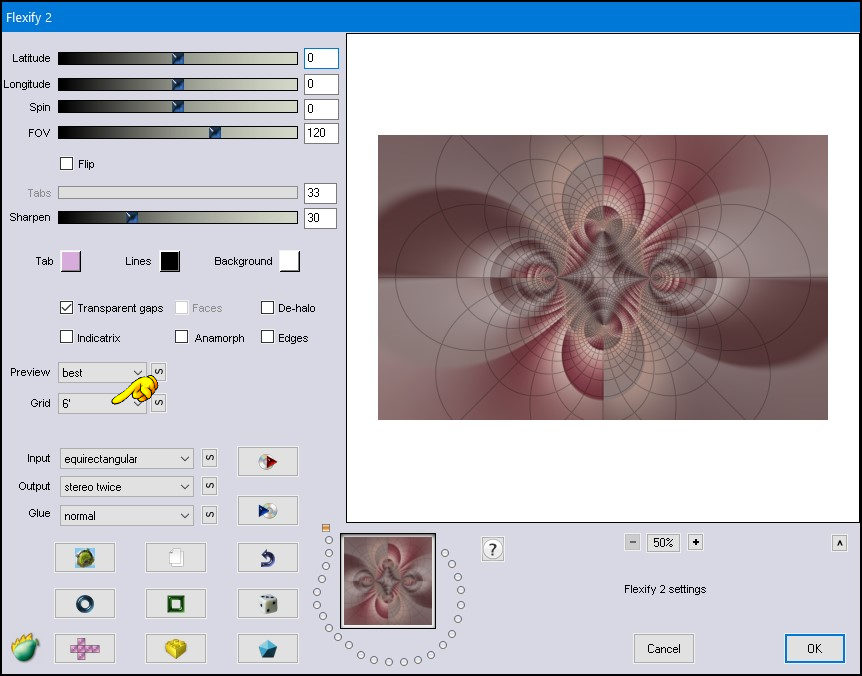
28-Image / Miroir / Miroir
horizontal
29-Mode de calque / Recouvrement
/opacité à 50
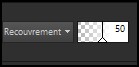
30-Effet d’Image / Mosaique sans
jointure par défaut
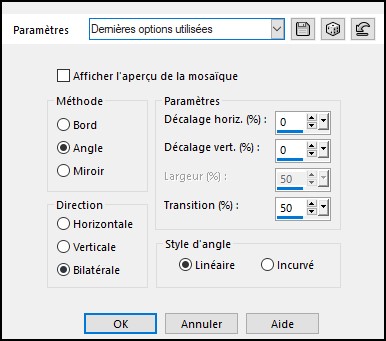
31-Effet de Bord/ Accentuer
32- Vous placez au-dessus de la
pile de calque
33-Ouvrir le calque de Narah
Mask_1326
34-Calque nouveau calque raster
3
35-Remplir de la couleur 2(
Blanche)

36-Calque / Calque de masque à
partir d’une image

37-Fusionner le groupe
38-Mode de Calque / Luminance
Heritée
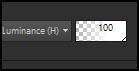
39-Effet 3D/ Ombre portée 10/10
100/10 couleur 1
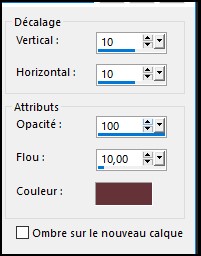
40-Sélection /Charger une
sélection à partir du disque
Sélection_mi 1
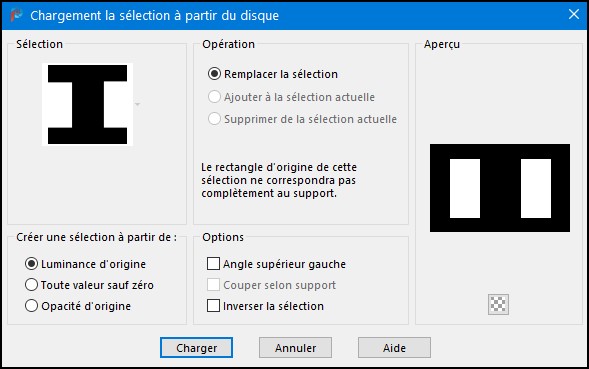
41-Sélection /
Modifier/Contracter de 15
42-Supprimer
43-(Garder la sélection)
44-Vous positionner sur le
calque raster 1
45-Transformer la sélection en
calque
46-Agencer au-dessus de la pile
de calque
47-Réglage/Flou Gaussien à 20
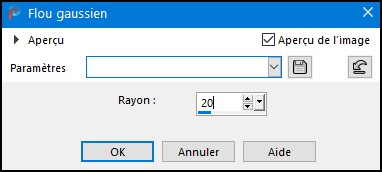
48-Effet Art Media /Coup de
pinceau
49-Paramètre
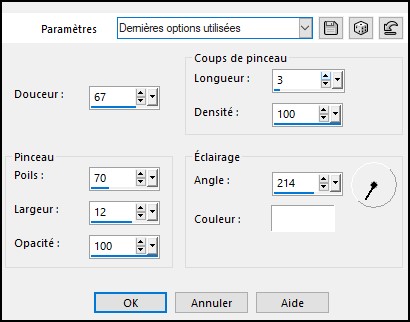
50-Nouveau calque Raster
51-Effet 3D/ Découpe couleur 1

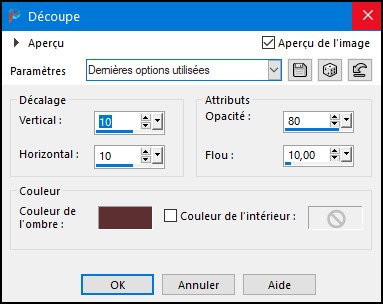
52-Ne rien sélectionner
53-Calque dupliquer
54-Image /Miroir Horizontal
55-Image/Miroir vertical
56-Fusionner avec le calque du
dessous
57-Effet /
Carolaine And Sensibility / Cs-Ldots
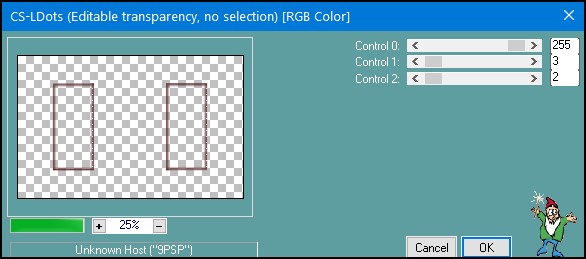
58-Mode de calque / Recouvrement
Opacité à 100
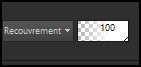
59-Vos calques
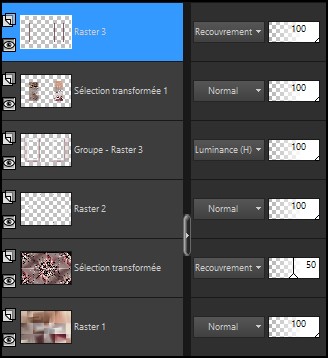
60-Fusionner les calques
visibles
61-Ouvrir le tube Callitubes-181decor
62-Copier /coller comme nouveau
calque
63-Image/Redimensionner à 57%
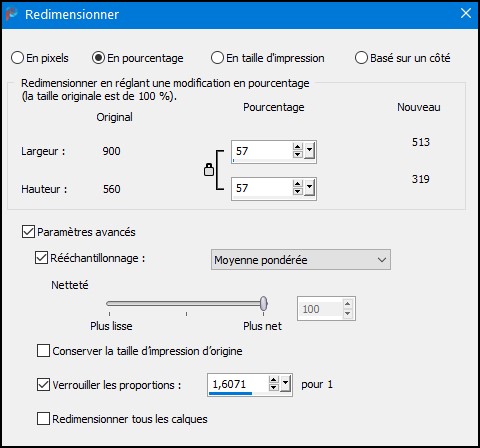
64-Outil Sélection
65-Position
Horiz 149 / Vert 121
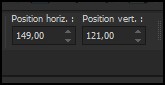
66-Effet 3D/ Ombre portée
0/0/30/20 noir
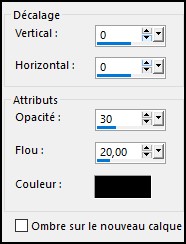
67- Calque/Dupliquer
68- Image Miroir/Miroir
Horizontal
69- Fusionner avec la calque du
dessous
70-Ajouter une bordure
symétrique de 1 couleur
2(Blanche)

71-Ajouter une bordure
Symétrique de 3 couleur 1

72-Ajouter une Bordure de 15
couleur 2 (Blanche)

73-Ajouter une Bordure de 1
couleur 1

74-Ajouter une bordure de 10
couleur 2 ( Blanc)

75-Sélectionner tout
76-Ajouter une Bordure de 10
couleur de 1

77-Sélection Inversée
78-Filtre Graphic Plus/ Cross
Shadow par défaut
79-Réglage/ Ajouter du bruit
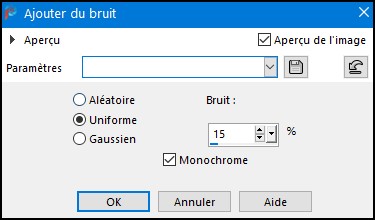
80-Sélectionner tout
81-Ajouter une bordure de 35
couleur 2 (Blanc)
82-Ombre portée / 0 /0/ 70 /30
couleur 1

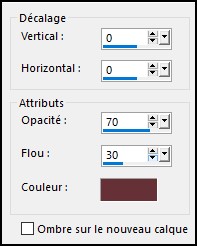
83-Ne rien sélectionner
84-Ouvrir le tube femme de
85-Copier/Coller comme nouveau
calque
86-Image Redimensionner à 90%
87-Placer comme sur l’exemple
88-Effet 3D / Ombre Portée
0/0/70/30 couleur 1

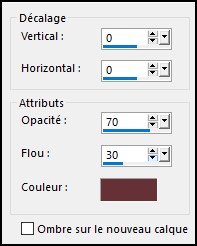
89-Terminer par une bordure de 1
couleur 1

Signer
Redimensionner à 950 pixels de
Largeur

Une autre version


Les Versions de
mes Traductrices et les vôtres
